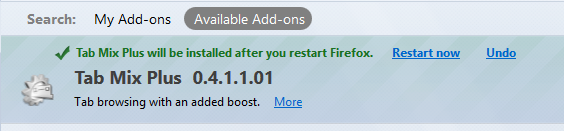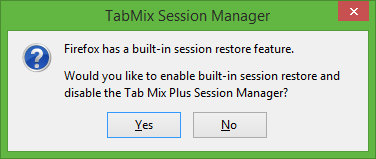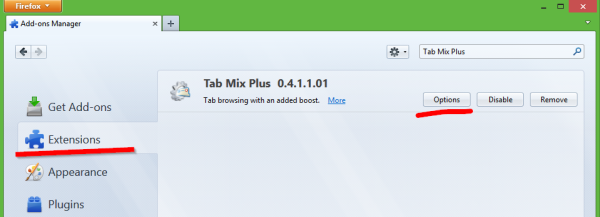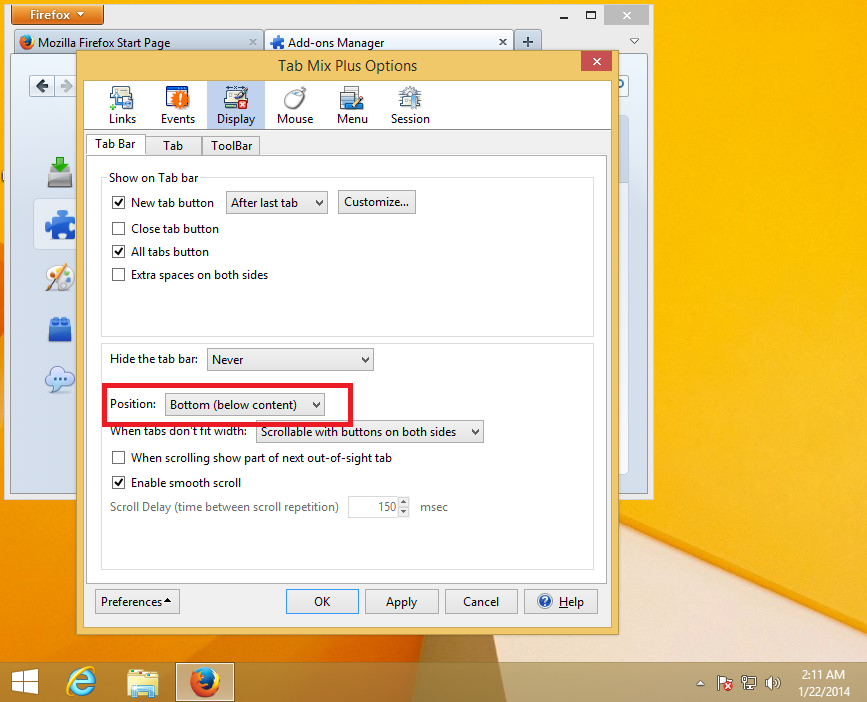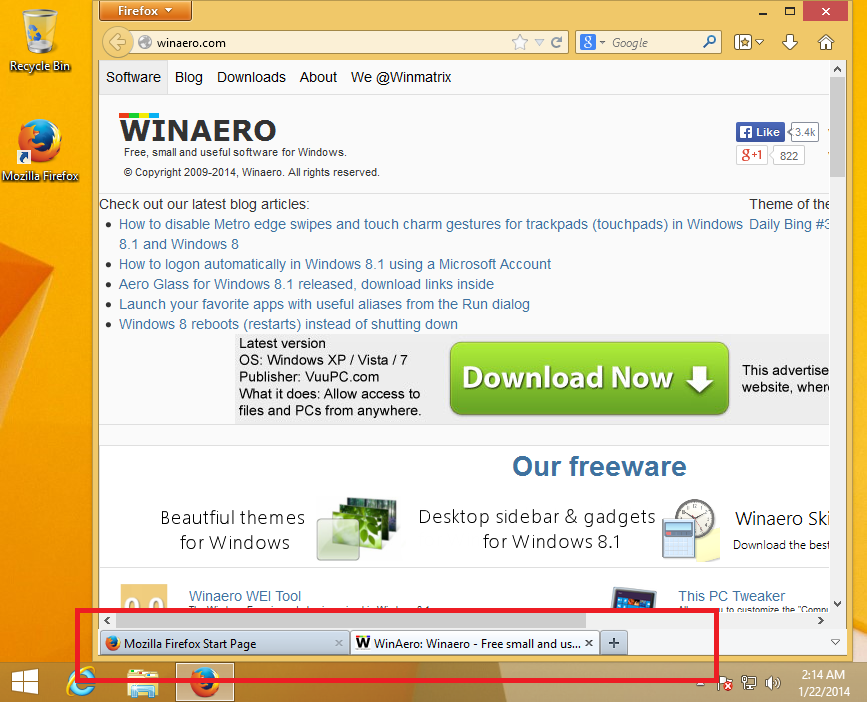Kā bijušais Opera 12.x lietotājs esmu pieradis, ka pārlūkprogrammā ir pilnībā pielāgojama lietotāja saskarne. Viena izmaiņa, ko es darīju, bija cilņu pārvietošana uz pārlūka loga apakšdaļu. Pēc pārslēgšanās uz Firefox es neesmu atradis nevienu atbilstošu iespēju pārvietot cilnes joslu uz ekrāna apakšdaļu. Tāpēc es vēlētos padalīties ar izmantoto risinājumu.
Reklāma
Windows 10 atteikšanās saīsne
Kā jūs varētu zināt, nesen es aptvēru Tab Mix Plus paplašinājumu, kas ļauj jums to izdarīt cilnes vairākās rindās , kā arī citas noderīgas funkcijas. To pašu paplašinājumu var izmantot, lai cilnes pārvietotu uz leju.
- Atveriet pievienojumprogrammu pārvaldnieku. Noklikšķiniet uz oranžās Firefox pogas un izvēlieties atbilstošo izvēlnes vienumu. Ja esat iespējojis izvēlnes joslu, noklikšķiniet uz Rīki -> Papildinājumi.
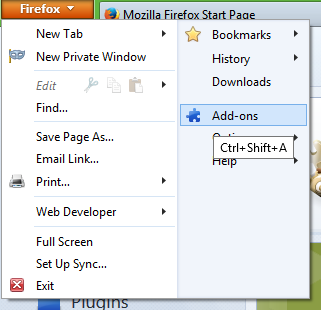 Papildinājumu pārvaldnieks Firefox tiks parādīts atsevišķā cilnē.
Papildinājumu pārvaldnieks Firefox tiks parādīts atsevišķā cilnē. - Noklikšķiniet meklēšanas lodziņā un ierakstiet Tab Mix Plus . Nospiediet ievadīšanas taustiņu, lai redzētu meklēšanas rezultātus.

- Instalējiet Tab Mix Plus papildinājums. Restartējiet pārlūku, kā to prasa pievienojumprogramma.
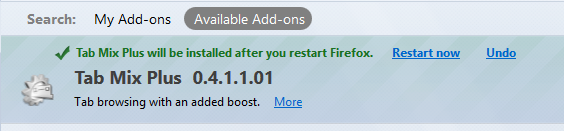
- Pēc Firefox restartēšanas jūs redzēsiet aicinājumu atspējot TabMix paša sesiju pārvaldnieku. Šeit ir labi noklikšķināt uz Jā un to atspējot, jo visās mūsdienu Firefox versijās ir iebūvēts sesiju pārvaldnieks, kas var būt pretrunā ar TabMix sesiju pārvaldnieku.
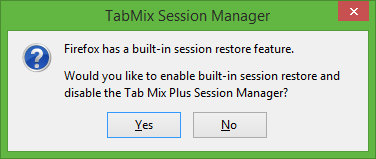
- Tagad jums ir jākonfigurē paplašinājums Tab Mix Plus, lai cilnes pārvietotu uz leju, jo šī opcija pēc noklusējuma nav konfigurēta. Vēlreiz atveriet pievienojumprogrammu pārvaldnieku un noklikšķiniet uz kategorijas “Paplašinājumi”. Uz ekrāna parādīsies instalēto paplašinājumu saraksts, kurā atradīsit paplašinājumu Tab Mix Plus. Noklikšķiniet uz pogas Opcijas.
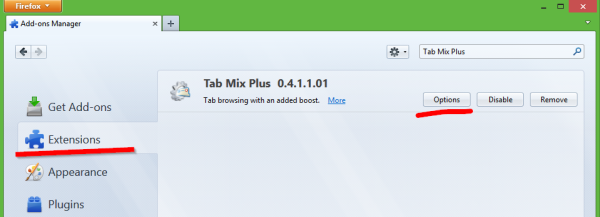
- Cilnes Mix Plus opcijās pārslēdzieties uz sadaļu Displejs un skatiet cilni, ko sauc Cilnes josla . Atrodiet Pozīcija nolaižamajā lodziņā un iestatiet to uz Apakšā (zem satura) .
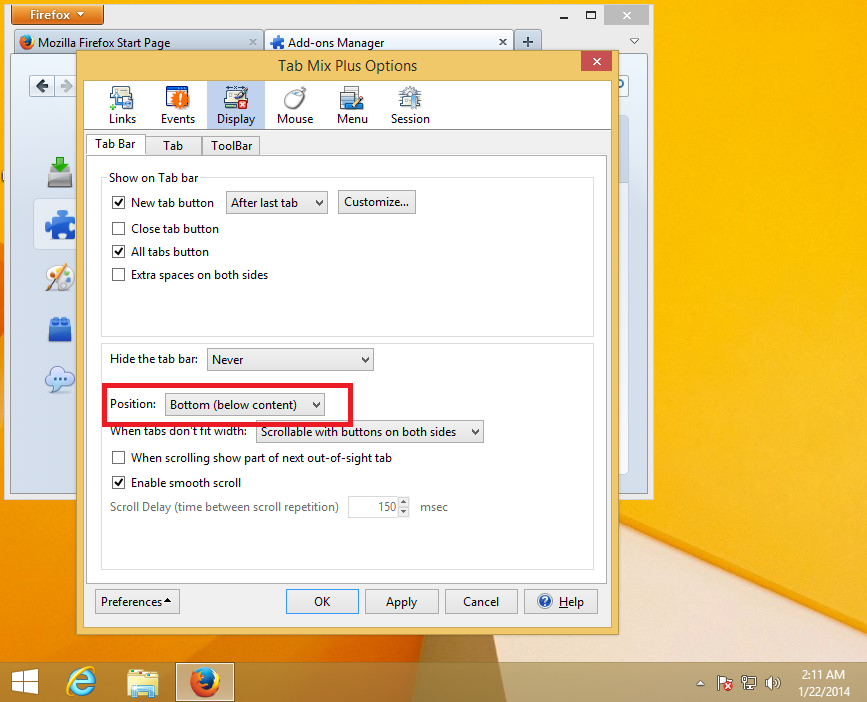
- Noklikšķiniet uz Labi. Izmaiņas stāsies spēkā nekavējoties:
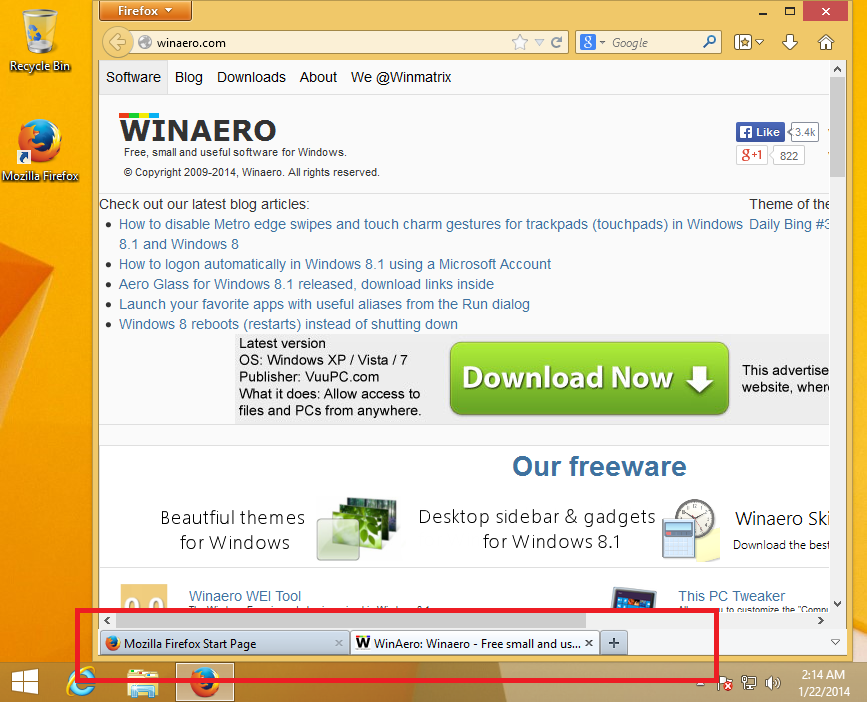
Izbaudiet cilnes apakšdaļā. Lai gan pēdējos Firefox izlaidumos Mozilla ir noņēmusi dažas pielāgošanas iespējas, tās papildinājumi joprojām ļauj veikt nepārspējamu pielāgošanās līmeni, kāda nav citās galvenajās pārlūkprogrammās.
kā mainīt grupas iemiesojumu

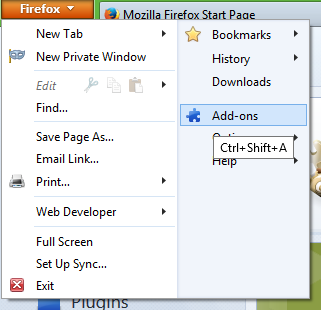 Papildinājumu pārvaldnieks Firefox tiks parādīts atsevišķā cilnē.
Papildinājumu pārvaldnieks Firefox tiks parādīts atsevišķā cilnē.